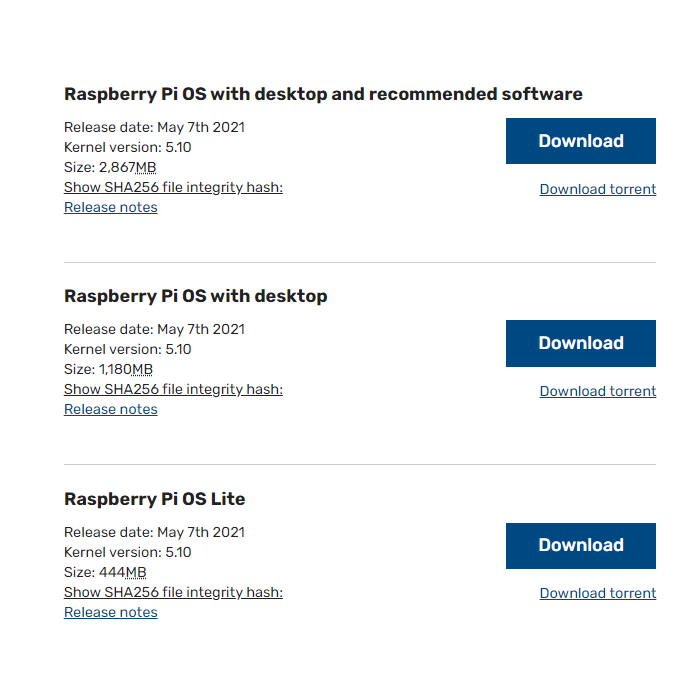CM4 Burn SD
来自Waveshare Wiki
CM4-Lite版本镜像烧录步骤
- 不带EMMC版本使用MICRO SD 卡启动,建议使用读卡器烧录镜像
镜像下载
- 下载系统(戳我下载)下载最新发布的系统(或如图所示)。
- 如果下载的是种子文件,使用使用迅雷或彗星等软件再下载
- 带有桌面和推荐软件的镜像(Raspberry Pi OS with desktop and recommended software),建议EMMC 16G 或者CM4 lite 16G内存卡以上的储存空间使用
格式化SD卡
- 使用SDFormatter.exe(点击这里下载)软件格式化SD 卡
- 或者使用WIN自带的磁盘管理删除分区,删除分区之后重新建立分区即可。
- 此电脑右键 -> 管理 -> 磁盘管理 -> 找到新添加的盘符(选择错了就完蛋了) -> 删除所有分区 -> 建立一个分区(任意文件系统)如果是烧录过系统会有两个盘符,不要管直接格式化或者删除分区就好了
- 此电脑右键 -> 管理 -> 磁盘管理 -> 找到新添加的盘符(选择错了就完蛋了) -> 删除所有分区 -> 建立一个分区(任意文件系统)如果是烧录过系统会有两个盘符,不要管直接格式化或者删除分区就好了
烧写镜像
- 用Win32DiskImager.exe(点这里下载)烧写镜像。
- 选择要烧写的镜像(步骤1下载的),点击“Write”进行烧写,烧录完成后,会提示你是否要格式化,这里需要点击取消

- 烧录完毕之后,在我的电脑会识别出一个U盘的盘符
- 注意:
烧录完成并重启
- 烧录完毕断开电源,断开和电脑的连接线,将BOOT断开 或者 将开关拨至OFF,将MICRO SD 接入底板MICRO SD 卡卡槽,连接CM4核心,上电即可
- PS:如果没有读卡器参考EMMC烧录,可以MICRO SD(TF)卡连接底板,连接CM4,当EMMC版本烧写即可(此方法速度较慢)
EMMC版本点击这里
- PS:如果没有读卡器参考EMMC烧录,可以MICRO SD(TF)卡连接底板,连接CM4,当EMMC版本烧写即可(此方法速度较慢)